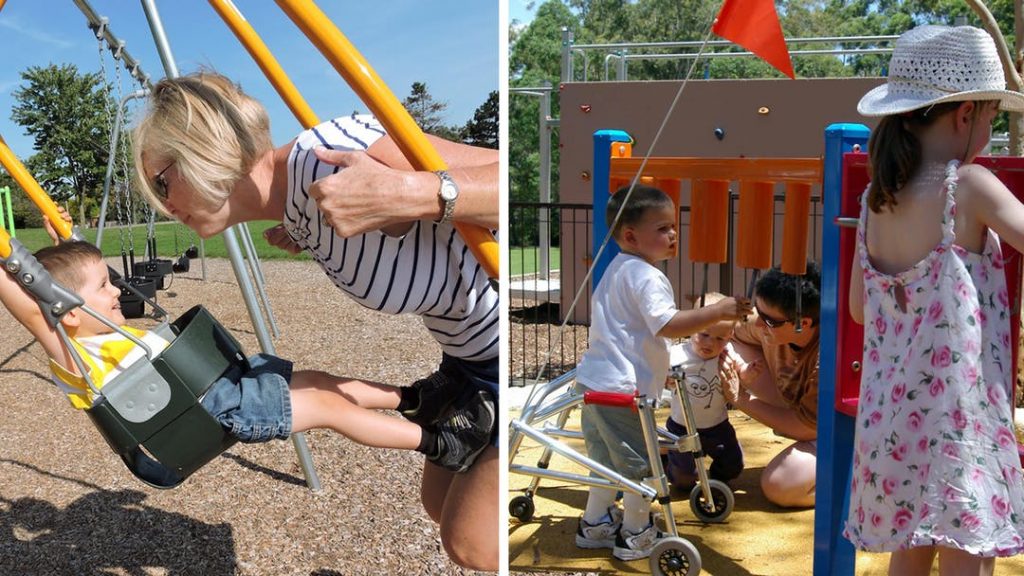
Podpora inkluzívneho vzdelávania pomocou digitálnych nástrojov
Inkluzívne vzdelávacie záležitosti. Každý má výhodu, keď je inkluzívne vzdelávanie správne podporované a školy, učitelia a študenti majú prístup k digitálnym nástrojom, ktoré môžu odstrániť prekážky vo vzdelávaní. Som preto nadšený, že môžem spolupracovať so spoločnosťou Microsoft Canada, aby som pomohol šíriť slovo o ich udalosti IncludEd.
IncudEd – Všetci študenti sú vítaní
Išlo o bezplatnú akciu pre rodičov a pedagógov zameranú na potrebu technológie v špeciálnom vzdelávaní. Panelové diskusie sa zamerali na to, ako môžu digitálne nástroje vyhovieť individuálnym potrebám a vytvoriť si sebaistejších študentov a inkluzívne prostredie v triedach.
Všetky moje tweety udalostí #MSFTIncludEd môžete vidieť tu …
NÁSTROJE NA UČENIE A INKLUZÍVNE TECHNOLÓGIE
Spoločnosť Microsoft vyvinula rozsiahlu kolekciu inkluzívnych nástrojov, ktoré sú k dispozícii v systéme Windows 10, Office 365 a ďalších bezplatných aplikáciách. Tieto nástroje sú pre učiteľov neuveriteľne výkonné, aby ich mohli používať vo svojich triedach na podporu rôznych potrieb študentov.
IMMERSIVE READER
Nástroj Immersive Reader, ktorý je zabudovaný do aplikácií balíka Office 365, ako napríklad One Note, Outlook, Teams atď., Je menič hier pre deti s dyslexiou.
A tento nástroj je VŽDY dostupný vo všetkých školách BC a v mnohých ďalších školských štvrtiach. Spýtajte sa na to učiteľa vášho dieťaťa.
Immersive Reader Demonstration
Immersive Reader umožňuje meniť písmo, veľkosť písma, farbu, medzery atď.
Má obrázkový slovník a môžete ho nastaviť tak, aby zobrazoval podstatné mená, slovesá, príslovky a prídavné mená v rôznych farbách.
Ukážka obrázkového slovníka spoločnosti Microsoft
Prehrať video
TRANSLATE
Funkciu Prekladať môžete použiť ako súčasť nástroja Immersive Reader, ktorý je zabudovaný do všetkých aplikácií balíka Office 365. Môže sa prekladať jednotlivým slovom alebo úplným dokumentom.
KANCELÁRSKE Šošovky
Je to jednoduchý spôsob, ako môžu študenti s dyslexiou naskenovať stránku s podkladmi, knihu atď. A nechať si ju nahlas prečítať.
Použite bezplatnú aplikáciu Office Lens so vstavanou čítačkou Immersive Reader.
Existuje nekonečné množstvo spôsobov, ako môžete túto aplikáciu používať. Môžete naskenovať akýkoľvek dokument a potom text upraviť v programe Word alebo inej aplikácii Office 365.